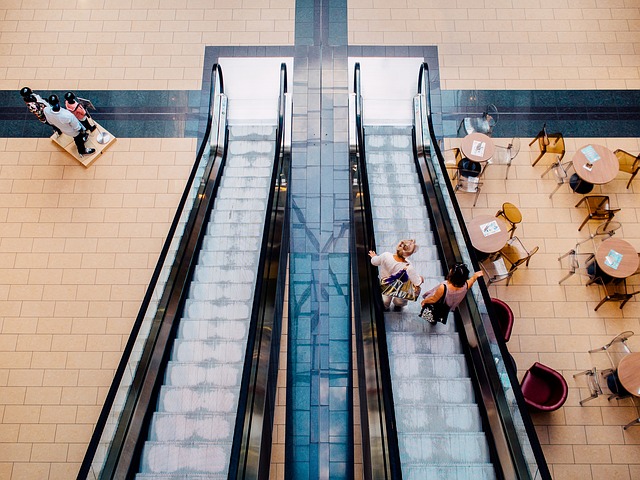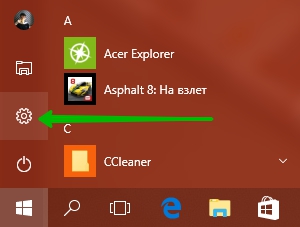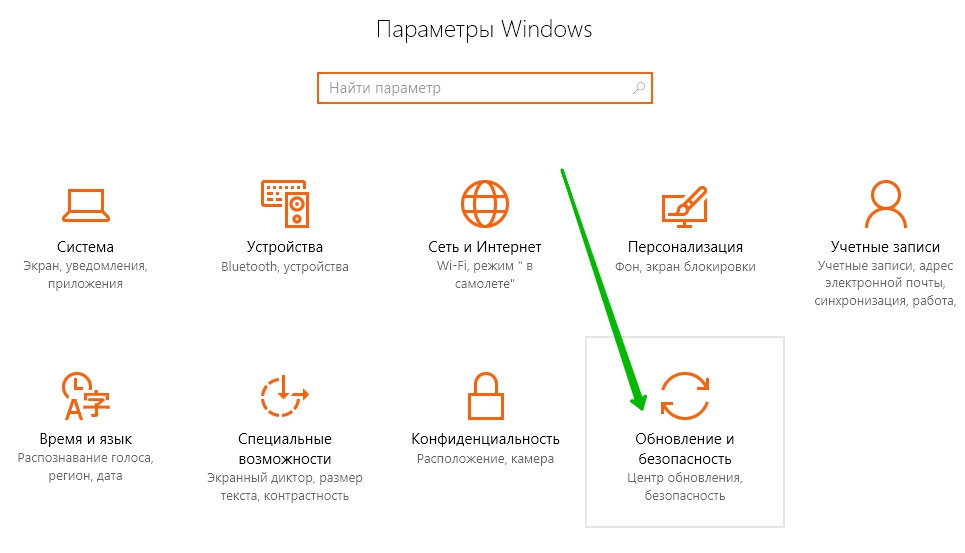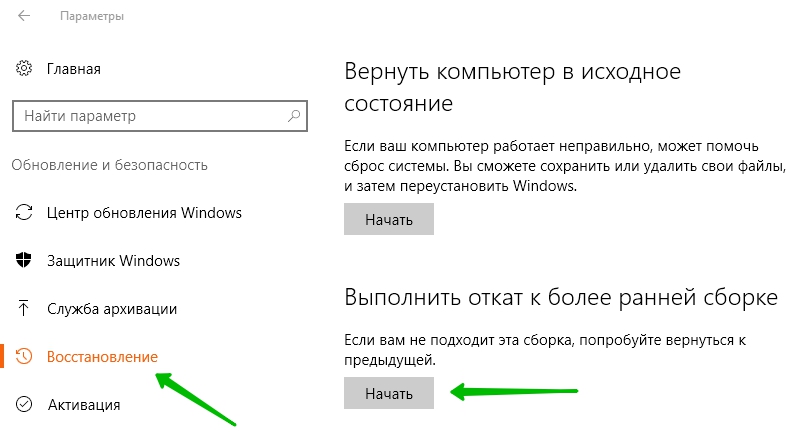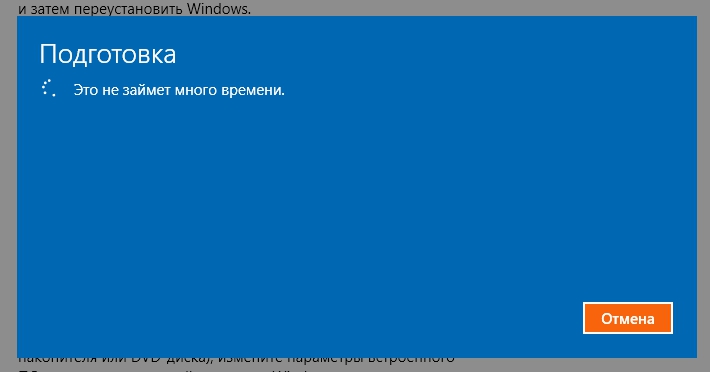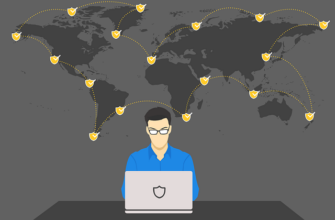Привет ! Мы продолжаем разбирать операционную систему Windows 10 ! Сегодня вы узнаете как сделать откат компьютера к предыдущей сборке Windows. К примеру, изначально на вашем компьютере стояла система Windows 8, потом вы обновились до Windows 10. Спустя какое-то время вы решили вернуться к системе Windows 8. Как раз в таком случае вам поможет откат системы к более ранней сборке.
Привет ! Мы продолжаем разбирать операционную систему Windows 10 ! Сегодня вы узнаете как сделать откат компьютера к предыдущей сборке Windows. К примеру, изначально на вашем компьютере стояла система Windows 8, потом вы обновились до Windows 10. Спустя какое-то время вы решили вернуться к системе Windows 8. Как раз в таком случае вам поможет откат системы к более ранней сборке.
 Чтобы сделать откат, в нижнем левом углу экрана откройте меню «Пуск». В открывшемся окне нажмите на значок или вкладку — Параметры.
Чтобы сделать откат, в нижнем левом углу экрана откройте меню «Пуск». В открывшемся окне нажмите на значок или вкладку — Параметры.
 Далее, на странице «Параметры» нажмите на вкладку — Обновление и безопасность.
Далее, на странице «Параметры» нажмите на вкладку — Обновление и безопасность.
 Далее, на следующей странице, перейдите слева на вкладку — Восстановление. На странице, под заголовком «Выполнить откат к более ранней сборке», нажмите на кнопку — Начать.
Далее, на следующей странице, перейдите слева на вкладку — Восстановление. На странице, под заголовком «Выполнить откат к более ранней сборке», нажмите на кнопку — Начать.
 Далее, если у вас ноутбук, то вас попросят — Подключить компьютер к сети питания.
Далее, если у вас ноутбук, то вас попросят — Подключить компьютер к сети питания.
 Далее, когда вы подключите компьютер к сети, начнётся подготовка к откату компьютера.
Далее, когда вы подключите компьютер к сети, начнётся подготовка к откату компьютера.
 Вот и всё, вам останется только дождаться завершения процесса отката.
Вот и всё, вам останется только дождаться завершения процесса отката.
 Остались вопросы ? Напиши комментарий ! Удачи !
Остались вопросы ? Напиши комментарий ! Удачи !